
在 Android 上校準屏幕通常是不必要的。 但有時當我們遇到問題時,它可能是解決方案。
如今,市場上幾乎所有的智能手機都有觸摸屏。 當我們看到按下它時沒有任何反應時,我們傾向於認為這是一個嚴重的問題,我們必須更換手機。
然而,這並不總是必要的。 有時它只是一個 校準問題. 接下來,我們將向您展示在 Android 上校準屏幕的步驟。
如何在 Android 上校準屏幕?
使用觸摸屏修復應用程序
雖然這不是絕對必要的,但校准我們的智能手機的最簡單方法是藉助第三方應用程序來幫助我們完成這項任務。 在 Google Play 商店中,您可以找到幾個選項。
但是今天我們要特別推荐一個,觸摸屏維修。 這個應用程序所做的是解決我們可以在我們的設備上找到的校準問題,以便觸摸屏給出更好的響應。
您可以通過以下鏈接免費下載它:
如何使用觸摸屏修復來校準您的智能手機屏幕
使用此應用程序解決智能手機問題的過程非常簡單。 您只需啟動應用程序並單擊“開始”按鈕。 接下來,您將能夠看到它如何要求您在指示的點按三下屏幕。
完成後,我們只需等待應用程序向我們顯示診斷已完成。 最後,您只需重新啟動手機。 完成此操作後,如果屏幕校準問題得到解決,屏幕將得到完美優化。

通過設置校準
如果您不想在手機上安裝任何第三方應用程序,您還可以選擇校準。 正是在 設置菜單 還有一個地方可以找到這種可能性。 但現實情況是,校準 Android 屏幕是一個更複雜且不太直觀的過程。
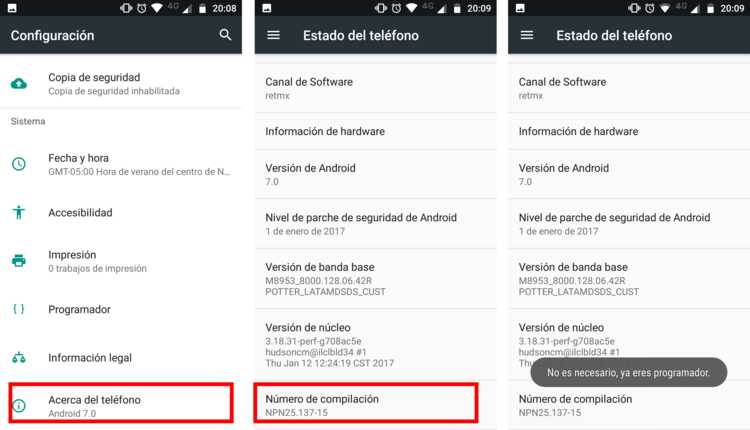
當我們從智能手機訪問時,此設置不在我們打開的菜單中。 我們將不得不轉到隱藏的開發人員選項。 但如果你“敢”用這種方法來做這個過程,你只需要遵循以下步驟:
- 轉到設置>電話信息。
- 在版本號或內部版本號部分按 7 次。
- 將出現一條消息,指示開發人員選項處於活動狀態。
- 打開 Show Touches 和 Pointer Location 選項。
- 點擊屏幕 10 次。 如果結果是 10/10,則表示一切正常。
- 問題解決後,禁用前兩個選項。
您是否曾經需要校準 Android 手機的屏幕? 您是通過外部應用程序還是通過開發人員選項完成的?
我們邀請您瀏覽頁面底部的評論部分,並告訴我們您在這方面的經驗,以便與其他用戶分享。